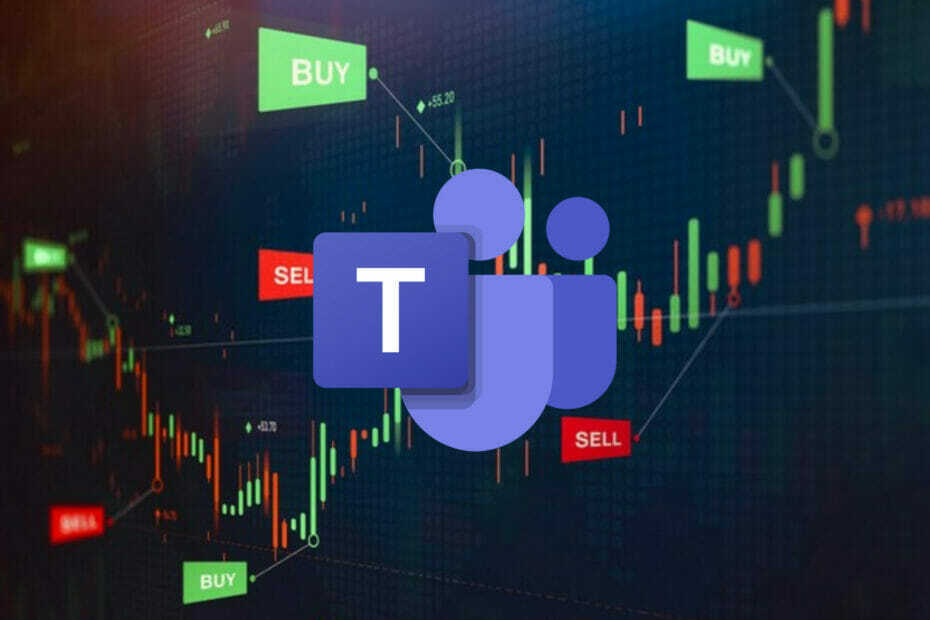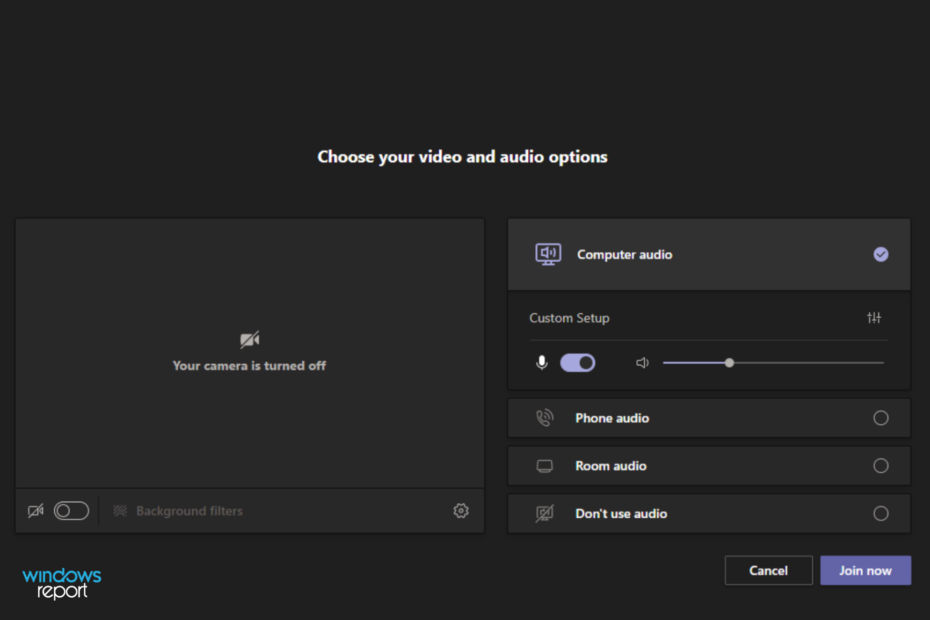- Miljoniem Microsoft Teams lietotāju paļaujas uz šo rīku koplietot failus ar saviem kolēģiem un klientiem
- Šī ļoti pielāgojamā platforma lieliski integrējas ar citiem Office produktiem, tādējādi radot perfektu produktivitātes vidi sanāksmēm un failu koplietošanai
- Ja jums vairs nav nepieciešami konkrēti faili, varat tos izdzēst. Tomēr dažreiz Microsoft komanda var liegt jums to darīt, taču šajā rokasgrāmatā mēs jums parādīsim kā jūs varat novērst šo problēmu
- Šī rokasgrāmata ir daļa no mūsu Microsoft Teams centrmezgls. Pārbaudiet to, vai vēlaties kļūt par Microsoft Teams ekspertu

Šī programmatūra saglabās jūsu draiveru darbību un darbību, tādējādi pasargājot jūs no izplatītākajām datoru kļūdām un aparatūras kļūmēm. Pārbaudiet visus draiverus, veicot trīs vienkāršas darbības:
- Lejupielādējiet DriverFix (pārbaudīts lejupielādes fails).
- Klikšķis Sāciet skenēšanu atrast visus problemātiskos draiverus.
- Klikšķis Atjaunināt draiverus lai iegūtu jaunas versijas un izvairītos no sistēmas darbības traucējumiem.
- DriverFix ir lejupielādējis 0 lasītāji šomēnes.
Failu koplietošana Microsoft komandas ir viena no šī rīka galvenajām iezīmēm. Tomēr tas rada arī daudz jautājumu. Daudzi lietotāji ziņoja, ka nevar izdzēst failus komandās.
Viens lietotājs teica oficiālajā Microsoft forumā:
Šī ir pavisam jauna komanda, un tajā ir tikai divi cilvēki, un šodien neviens no viņiem nav tiešsaistē. Es komandai izveidoju vairākus palīdzības failus, un man vajadzēja izdzēst vienu nosaukumu Test, un nevar. Es tikai vēlos izdzēst šo testa failu, un es nevaru saprast, kā to izdarīt. Palīdzība?
Turklāt lietotājs piebilda, ka mēģināja izdzēst šo failu no SharePoint, taču saņēma šādu ziņojumu: “Fails pašlaik ir pārbaudīts vai bloķēts rediģēšanai citam lietotājam”. Tomēr citu lietotāju nav, un tas nav atvērts nekur.
Par laimi šai problēmai ir daži risinājumi, un šodien mēs jums parādīsim, kā izdzēst failus Microsoft Teams.
Ko darīt, ja Microsoft Teams neizdzēsīs noteiktus failus?
1. Pagaidiet pacietīgi

Ja failu ir atvērusi cita klienta programma, Windows SharePoint Services serverī ievieto dokumenta ierakstīšanas bloķēšanu. Tātad, paies zināms laiks, līdz beidzas laika bloķēšana.
Tāpēc pagaidiet nedaudz ilgāk un vēlāk mēģiniet vēlreiz, lai redzētu, vai problēma joprojām pastāv.
2. Izmēģiniet citu pārlūkprogrammu

Ja jums rodas šī problēma, iespējams, varat to novērst, izmēģinot citu pārlūkprogrammu.
UR pārlūks ir lieliska alternatīva pārlūkam Google Chrome, kurā prioritāte ir lietotāju drošība un privātums.
Attiecībā uz konfidencialitāti jums jāzina, ka UR pārlūks nesūta jūsu datus Google. Turklāt ir iebūvēta izsekošanas un pikšķerēšanas aizsardzība, kā arī bloķētājs.
Papildu drošībai ir pieejams VPN un ļaunprātīgas programmatūras skeneris lejupielādētiem failiem.
UR pārlūks ir labākā pārlūka Chrome alternatīva, un šeit ir iemesls
3. Notīriet kešatmiņu un sīkfailus no pārlūka
Ja iepriekš minētais risinājums nedarbojās, mēģiniet notīrīt kešatmiņu no pārlūkprogrammas. Pārlūkprogrammā Google Chrome to varat izdarīt, veicot tālāk norādītās darbības.
- Atveriet trīs vertikālos punktus no loga augšējā labā stūra.
- Atlasiet Vairāk rīku un Dzēst pārlūkošanas datus.

- Iet uz Papildu un atlasiet Visu laiku.
- Pārbaudiet Sīkdatnes un citi vietnes dati lodziņā un noklikšķiniet uz Izdzēst datus.

4. Atjaunojiet iepriekšējo versiju
- Dokumentu bibliotēkā atlasiet trīs punktus blakus dokumentam.

- Klikšķiniet uz Versiju vēsture.
- Atjaunojiet iepriekšējo versiju.
- Pārbaudiet, vai varat izdzēst failu.
Secinājums
Failu kopīgošana Microsoft Teams ir vienkārša, taču, kā mēs visi redzam, dokumentu dzēšana varētu būt problemātiska. Tomēr šo problēmu īsā laikā var atrisināt, izmantojot iepriekš minētos risinājumus.
Alternatīvi, jūs varat arī apskatīt mūsu sarakstu labāko programmatūru, kuru varat izmantot, lai izdzēstu spītīgus failus.
Vai mūsu metodes darbojās jūsu labā? Dariet mums to zināmu komentāru sadaļā zemāk!
- Palaidiet SharePoint dokumentu bibliotēku, kurā atrodas attiecīgie faili
- Atrodiet failus vai mapes, kuras vēlaties izdzēst
- Ar peles labo pogu noklikšķiniet uz attiecīgā faila vai mapes un noklikšķiniet uz Dzēst.
- Kas notiek, izdzēšot komandu komandā Microsoft Teams?
Kad komanda Microsoft Teams ir izdzēsta, tiek dzēsti arī visi ar šo komandu saistītie dati. Tas ietver kanālus, failus, tērzēšanas sarunas, kontaktpersonas utt. Office 365 administratori ir vienīgās personas, kuras var atjaunot izdzēstās komandas, ja tas notiek 30 dienu laikā pēc dzēšanas.
- Kā izdzēst sarunu programmā Microsoft Teams?
Pašlaik Microsoft Teams lietotājiem nav atļauts dzēst visu sarunu privātajās tērzēšanas sarunās. Viņi var paslēpt vai arhivēt sarunu vai izdzēst sūtītos ziņojumus, bet ne visu sarunu.
bieži uzdotie jautājumi
Lai dzēstu failus Microsoft Teams, veiciet tālāk norādītās darbības.
- Palaidiet SharePoint dokumentu bibliotēku, kurā atrodas attiecīgie faili
- Atrodiet failus vai mapes, kuras vēlaties izdzēst
- Ar peles labo pogu noklikšķiniet uz attiecīgā faila vai mapes un noklikšķiniet uz Dzēst.
Kad komanda Microsoft Teams ir izdzēsta, tiek dzēsti arī visi ar šo komandu saistītie dati. Tas ietver kanālus, failus, tērzēšanas sarunas, kontaktpersonas utt. Office 365 administratori ir vienīgās personas, kuras var atjaunot izdzēstās komandas, ja tas notiek 30 dienu laikā pēc dzēšanas.
Pašlaik Microsoft Teams lietotājiem nav atļauts dzēst visu sarunu privātajās tērzēšanas sarunās. Viņi var paslēpt vai arhivēt sarunu vai izdzēst sūtītos ziņojumus, bet ne visu sarunu.